نحوه برش ویدیوها با TikTok: شامل برنامه های آفلاین برای برش ویدیوها برای TikTok
آیا ویدیویی در گوشی خود دارید که بخواهید در TikTok پست کنید؟ اما مشکل اینجاست که ویدیو خیلی طولانی است. اگر چنین است، این پست راهنما ساده ترین روش ها را برای کوتاه کردن یک ویدیو برای TikTok به شما ارائه می دهد. علاوه بر این، راه های آسانی را یاد خواهید گرفت ویدیوها را با TikTok برش دهید. علاوه بر این، ما یک برنامه آفلاین برای برش ویدیوی شما در اختیار شما قرار می دهیم. بنابراین، اگر شما مشتاق کشف همه این موضوعات هستید، لطفا این پست را بخوانید.
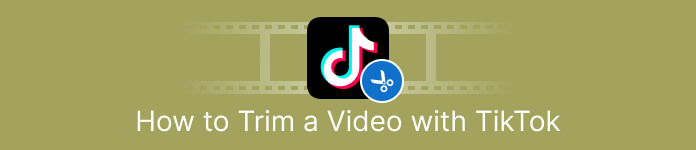
قسمت 1. نحوه برش ویدیو برای TikTok در دسک تاپ
اگر از رایانه خود برای برش ویدیو برای TikTok استفاده می کنید، یک برنامه عالی برای شما وجود خواهد داشت. برای برش ویدیو در رایانه خود، از آن استفاده کنید تبدیل ویدیو نهایی. از نظر برش فیلم، روش ساده ای را به شما ارائه می دهد. این به شما امکان می دهد تنها با چند کلیک ویدیوها را برش دهید و برای همه کاربران راحت باشد. همچنین، می توانید لبه ویدیوی خود را طوری تنظیم کنید که آن را برش داده یا برش دهید. راه دیگر استفاده از گزینه Set Start and Set End است. علاوه بر این، میتوانید روی گزینههای Fade In و Fade Out کلیک کنید تا تأثیر دیگری به ویدیوی خود بدهید. همچنان می توانید در حین برش به گزینه های Setting یا Output بروید تا تغییراتی ایجاد کنید. این برنامه به شما امکان می دهد وضوح، نرخ فریم، حالت زوم و کیفیت فیلم را تغییر دهید. حتی می توانید نرخ نمونه و میزان بیت صدای ویدیو را تغییر دهید.
علاوه بر این، کاربران مک و ویندوز می توانند به این نرم افزار قابل دانلود دسترسی داشته باشند. Video Converter Ultimate در رایانههای Windows و Mac موجود است و برای کاربران راحت است. هنگام استفاده از این برنامه آفلاین می توانید با ویژگی های بیشتری روبرو شوید. اگر می خواهید ویژگی های آن را تجربه کنید، خودتان آن را امتحان کنید. مراحل ساده زیر را برای کوتاه کردن یک ویدیو برای TikTok با استفاده از Video Converter Ultimate ببینید.
مرحله 1 می توانید روی دانلود دکمه زیر برای دسترسی Video Converter Ultimate. دکمه های زیر برای رایانه های Windows و Mac قابل دسترسی هستند. پس از نصب برنامه، آن را بر روی کامپیوتر خود اجرا کنید.
دانلود رایگانبرای ویندوز 7 یا بالاتردانلود امن
دانلود رایگانبرای MacOS 10.7 یا بالاتردانلود امن
گام 2. وقتی رابط روی صفحه ظاهر شد، رابط قسمت بالایی را ببینید و روی آن کلیک کنید جعبه ابزار پانل. سپس، را انتخاب کنید ویدئو تریمر ابزاری برای ادامه فرآیند پیرایش. قبل از استفاده از برنامه آفلاین، مطمئن شوید که ویدیو از قبل در رایانه شما وجود دارد.
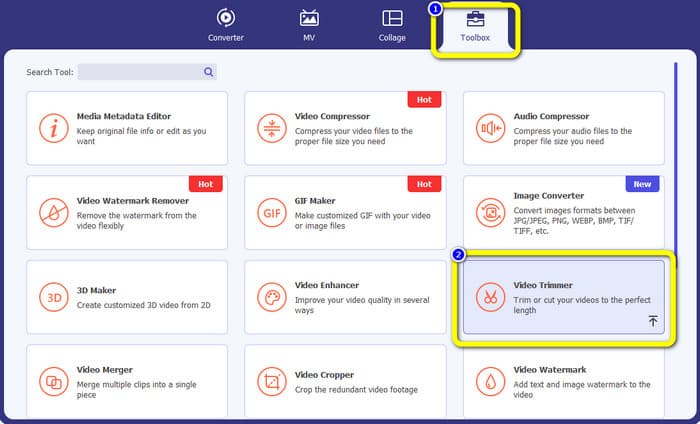
مرحله 3 کلیک کنید بر روی به علاوه نماد را در رابط مرکزی قرار دهید و ویدیو را از پوشه فایل اضافه کنید.
مرحله 4 سپس، می توانید فرآیند پیرایش را ادامه دهید. به قسمت پخش ویدیو بروید. پس از آن، میتوانید هر لبه ویدیو را بکشید تا فرآیند پیرایش آغاز شود.
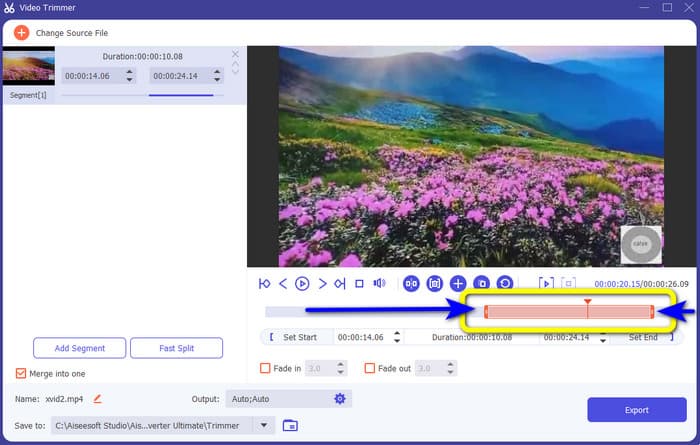
مرحله 5 همچنین، می توانید به تنظیمات خروجی گزینه ای که در آن می توانید وضوح، فرمت خروجی، کیفیت و نرخ فریم ویدیو را تغییر دهید. جدا از آن، حتی میتوانید نرخ بیت، نرخ نمونهگیری و سایر پارامترها را تغییر دهید.
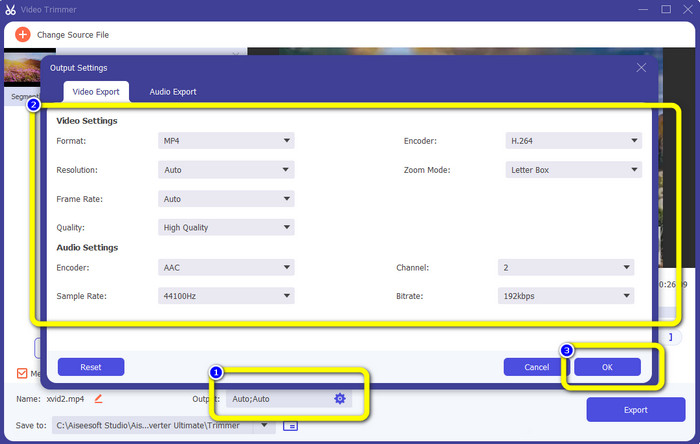
مرحله 6 پس از اتمام فرآیند پیرایش، روی آن کلیک کنید صادرات گزینه ای برای ذخیره ویدیوی ویرایش شده پس از آن، منتظر فرآیند صادرات باشید و کارتان تمام شد.
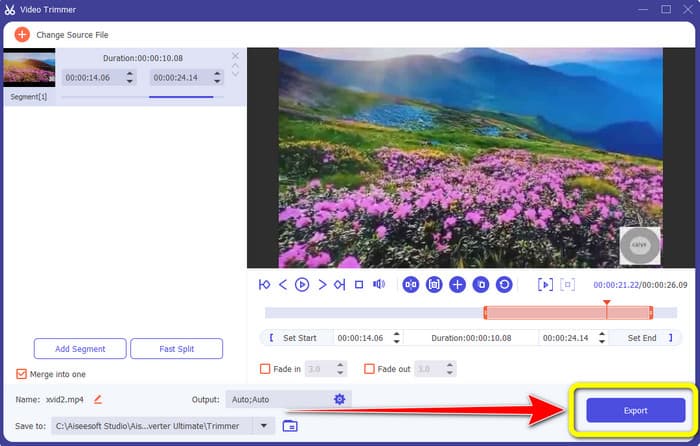
قسمت 2. چگونه یک ویدیو را برای TikTok با استفاده از برنامه موبایل کوتاه کنیم
اگر می خواهید از تلفن همراه خود برای برش ویدیو خود استفاده کنید، استفاده کنید آسان ویدئو کاتر. این نرم افزار موبایل قادر است کلیپ های ویدیویی شما را به راحتی و به سرعت کوتاه کند. همچنین، دارای یک روش قابل درک است که آن را برای همه کاربران عالی می کند. علاوه بر این، برای کاربران اندروید، این یک برنامه قابل دسترسی در فروشگاه Play است. این بیشتر یک بسته همه جانبه برای ویرایش ویدیو است. با این حال، ابزار برش ویدئویی این برنامه به لطف استفاده آسان آن می درخشد. همچنین ویدیوهای پردازش شده پس از برش فاقد واترمارک رندر شده بر روی آنها هستند. با استفاده از این برنامه می توانید چندین ویدیو را در یک فیلم ترکیب کنید. یافتن ویدیویی که میخواهید ویرایش کنید ساده است و حتی میتوانید ویدیوها را بر اساس زمان، تاریخ، آلبوم، هنرمند، مدت زمان و عوامل دیگر مرتب کنید. این کار هنگام جستجوی فیلمی که ظاهراً نزدیک به انتهای لیست ویدیو است، از مشکلات بیهوده جلوگیری می کند.
با این حال، Easy Video Cutter دارای معایبی است. این برنامه موبایل فقط برای اندروید قابل دسترسی است. اگر کاربر آیفون هستید، نمی توانید از این برنامه استفاده کنید. همچنین این اپلیکیشن در هنگام ویرایش ویدیو تبلیغات آزاردهنده ای را نشان می دهد. برای برش ویدیو با استفاده از این اپلیکیشن موبایل از مراحل زیر استفاده کنید.
مرحله 1 به فروشگاه Google Play خود بروید و آن را دانلود کنید فیلم برش آسان کاربرد. پس از اتمام مراحل نصب، اپلیکیشن را روی گوشی خود اجرا کنید.
گام 2. پس از راه اندازی برنامه، رابط اصلی روی صفحه گوشی شما ظاهر می شود. ابزارهای زیادی وجود دارد که می توانید در رابط مشاهده کنید. کلیک کنید بر روی قطع كردن گزینه. سپس، ویدیو را از فایل خود باز کنید.
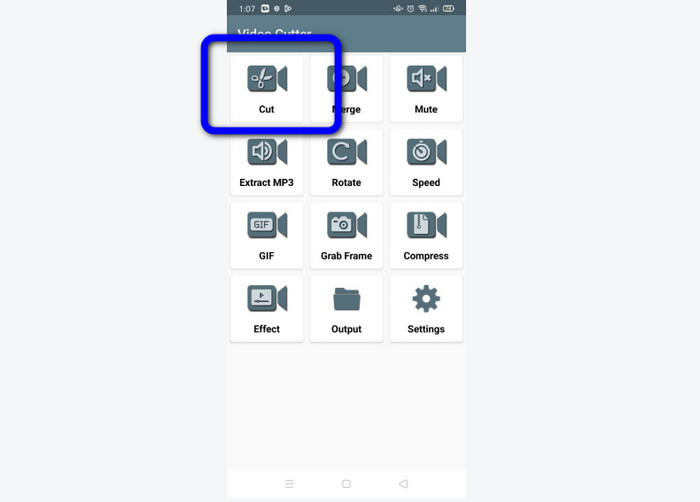
مرحله 3 در این قسمت می توانید با تنظیم نوار لغزنده ویدیو در قسمت پایین رابط، ویدیوی خود را برش دهید. می توانید نقطه شروع و نقطه پایان را تنظیم کنید.
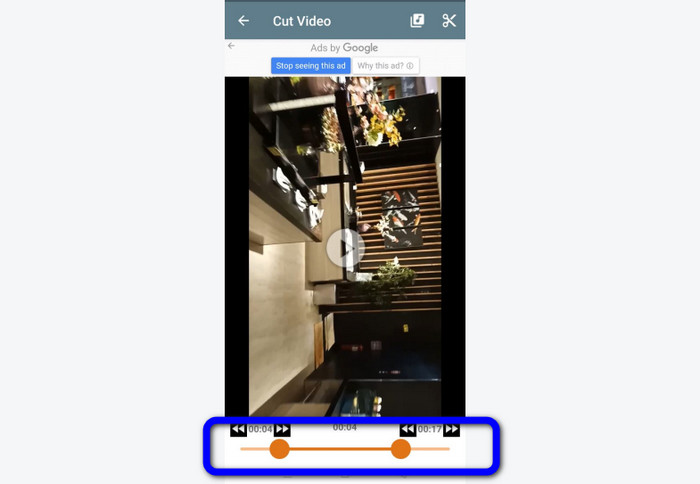
مرحله 4 کلیک کنید بر روی قیچی نماد در گوشه سمت راست بالای صفحه برای برش ویدیو. پس از آن، ویدیوی ویرایش شده را در گوشی خود ذخیره کنید. این همه چیز در مورد چگونگی برش ویدیوها در اندروید.
قسمت 3. چگونه یک ویدیو را با استفاده از TikTok برش دهیم
آیا می خواهید روش های برش ویدیو در TikTok را بیاموزید؟ پاسخ را در این قسمت خواهید یافت. مراحل زیر را دنبال کنید تا روش برش ویدیو در پیش نویس های TikTok را بدانید.
مرحله 1 خود را راه اندازی کنید TikTok در تلفن همراه شما پس از آن به سراغ خود بروید مشخصات و ویدیو را باز کنید پیش نویس.
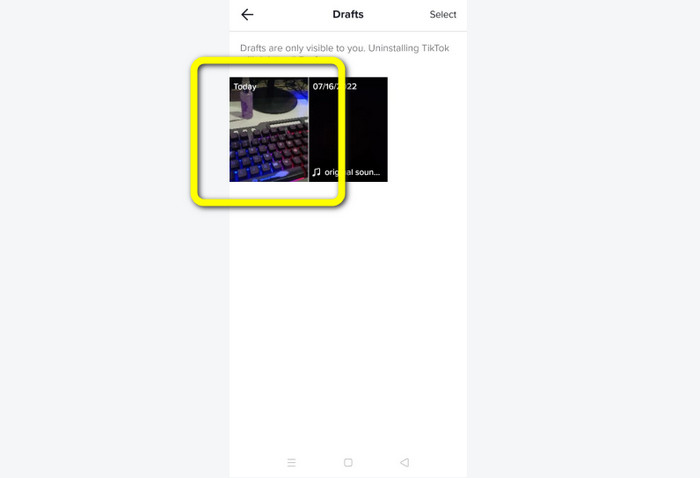
گام 2. پس از باز کردن ویدیو، به قسمت سمت راست صفحه بروید و روی آن کلیک کنید کلیپ را تنظیم کنید گزینه.
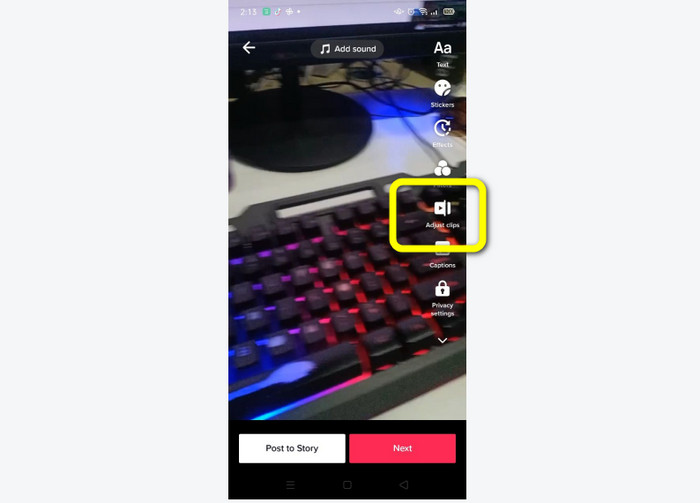
مرحله 3 سپس، می توانید با تنظیم لبه هد پخش، ویدیو را برش دهید. می توانید هر دو لبه سمت راست و چپ ویدیو را جابجا کنید
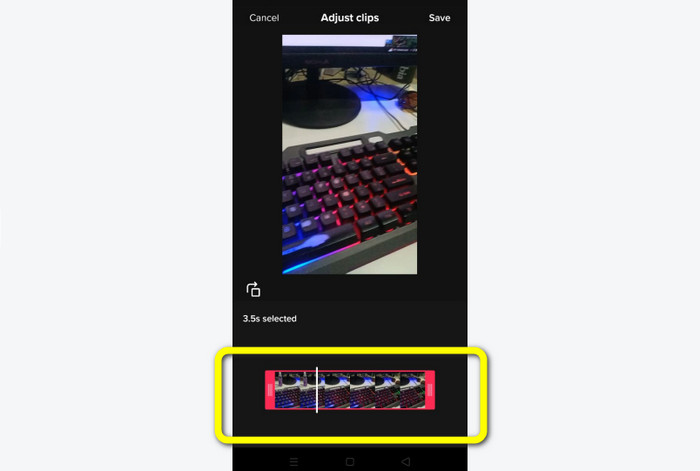
مرحله 4 پس از برش ویدیو، روی آن کلیک کنید صرفه جویی دکمه در گوشه سمت راست بالای صفحه موبایل. به این ترتیب، می توانید ویدیوی ویرایش شده را ذخیره کرده و در TikTok خود پست کنید.
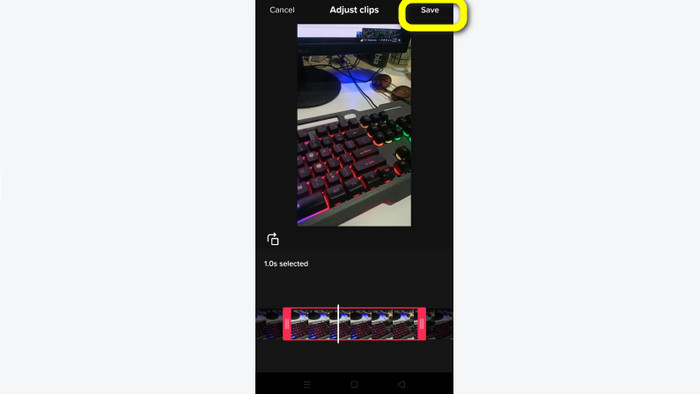
بخش 4. سؤالات متداول در مورد نحوه برش ویدیو با TikTok
1. چرا TikTok به من اجازه نمی دهد ویدیوی خود را کوتاه کنم؟
یکی از دلایل این است که نمی توانید دکمه پیش فرض را ببینید یا قبلاً ویدیو را پست کرده اید.
2. چرا TikTok کلیپ های من را کوتاه می کند؟
TikTok حداکثر طول ویدیو را دارد. اگر ویدیوی شما الزامات را برآورده نمی کند، TikTok کلیپ های شما را برش می دهد. این بدان معنی است که TikTok تضمین می کند که ویدیوها در طول مناسب هستند.
3. مدت زمان ویدیوهای TikTok من چقدر باید باشد؟
شما می توانید تا 3 دقیقه قبل از ارسال ویدیو. اما اکنون، TikTok به شما اجازه میدهد تا یک ویدیو را تا 10 دقیقه بیشتر آپلود کنید.
نتیجه
خودشه! اکنون می توانید ویدیوهای خود را با TikTok کوتاه کنید. بنابراین، اگر می خواهید بدانید که چگونه می توانید یک ویدیو را با TikTok کوتاه کنید، اطلاعات دقیق بالا را بخوانید. همچنین، اگر می خواهید ویدیوی خود را برای TikTok کوتاه کنید، بهترین نرم افزار ویرایش ویدیویی که می توانیم ارائه دهیم این است Video Converter Ultimate. این برنامه راه های ساده تر و رابط کاربری ساده ای دارد که آن را برای همه کاربران عالی می کند.



 Video Converter Ultimate
Video Converter Ultimate ضبط صفحه
ضبط صفحه



